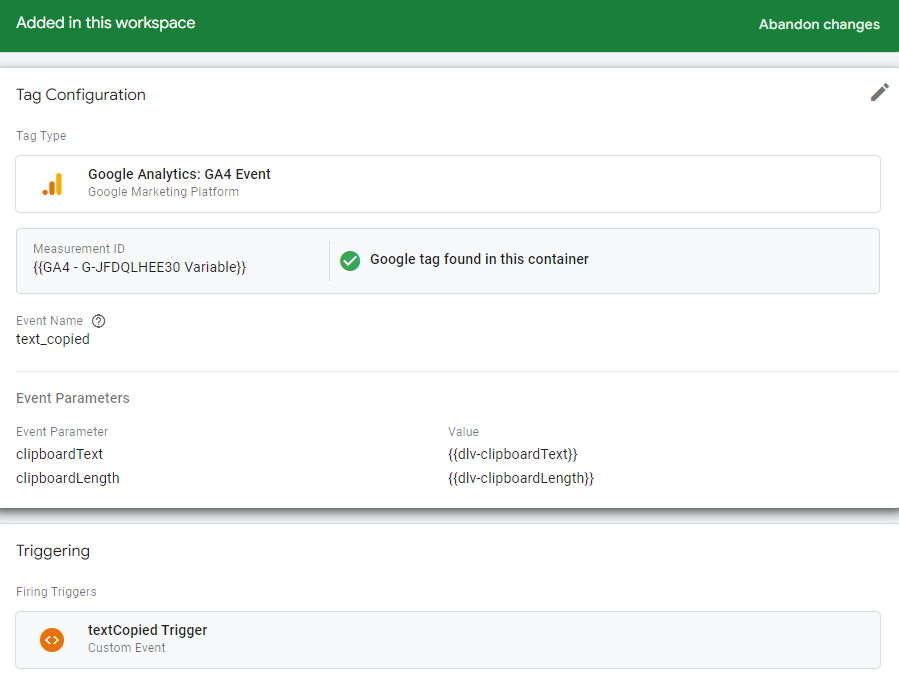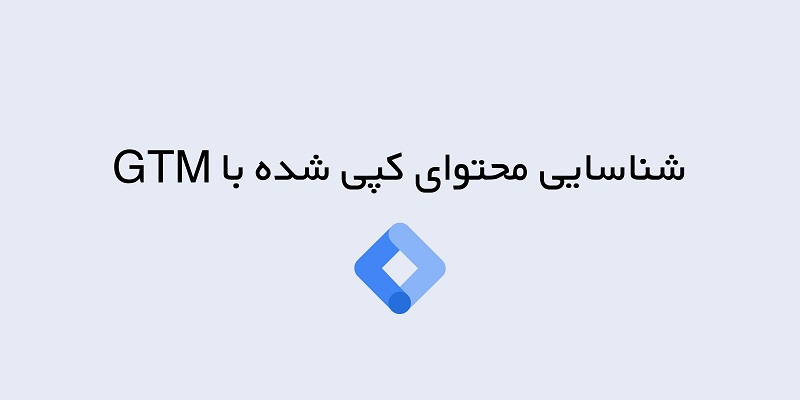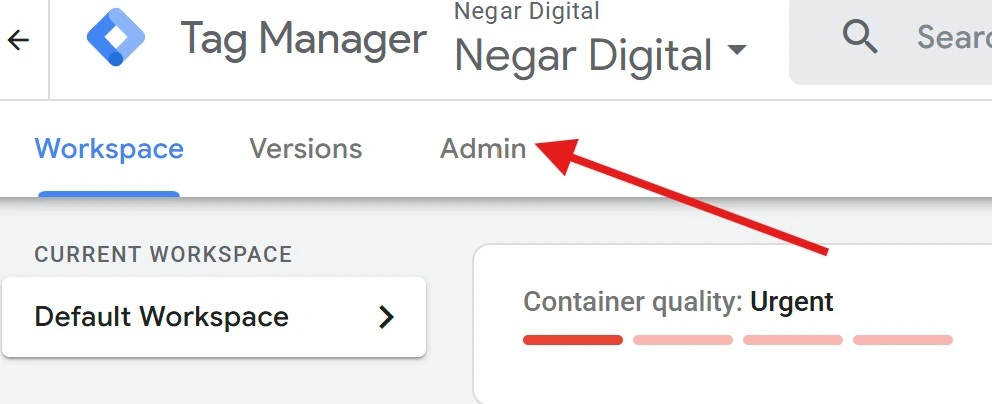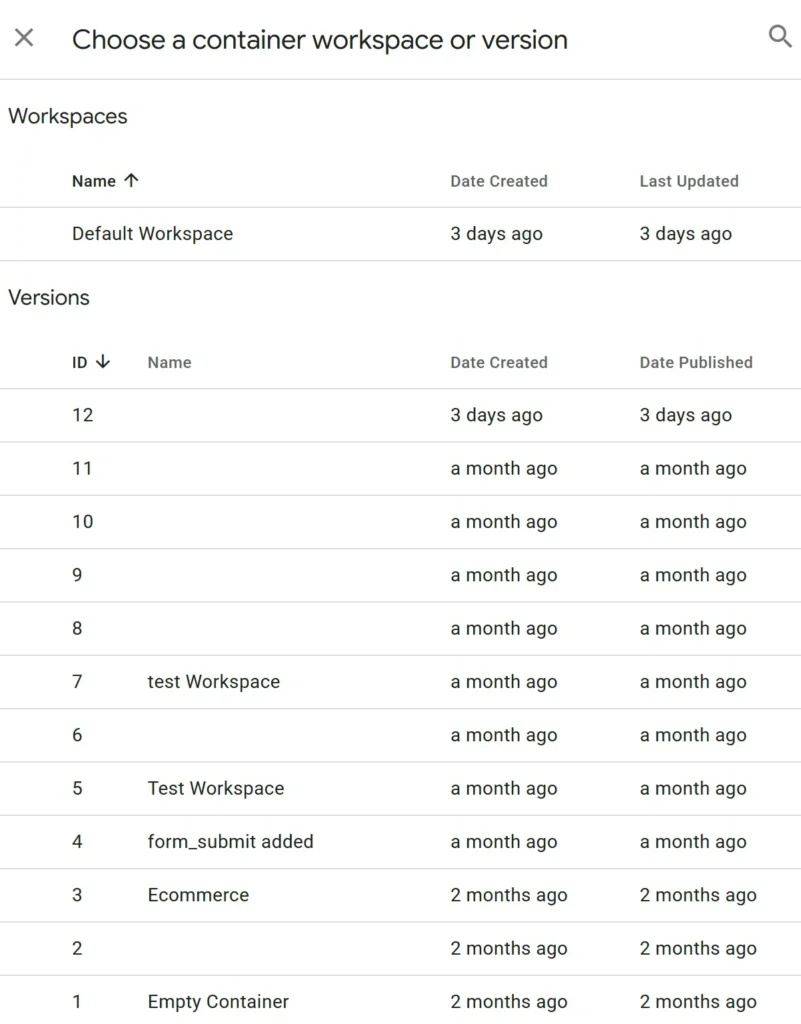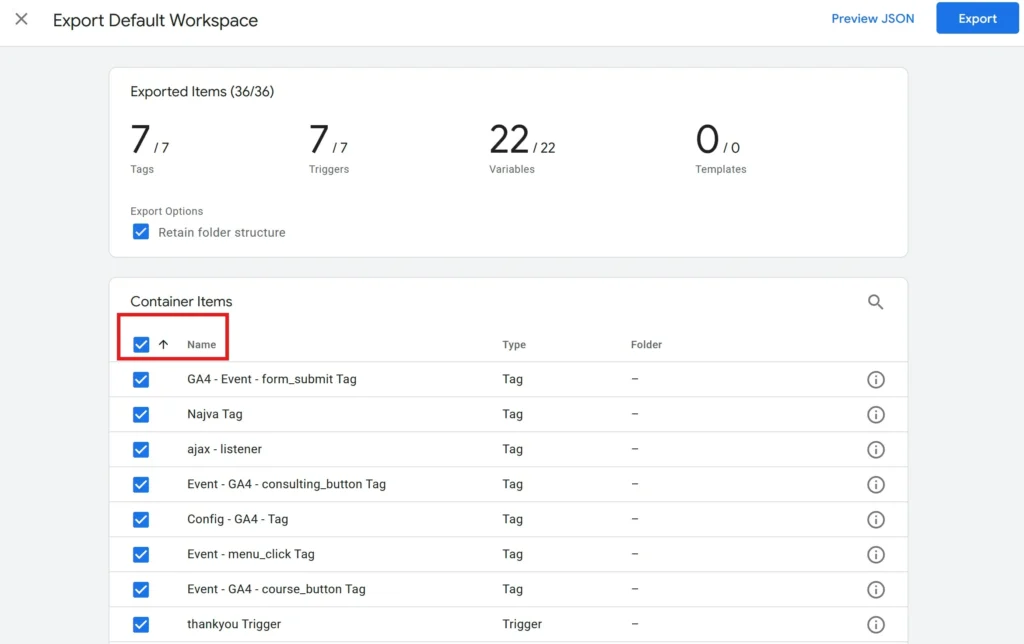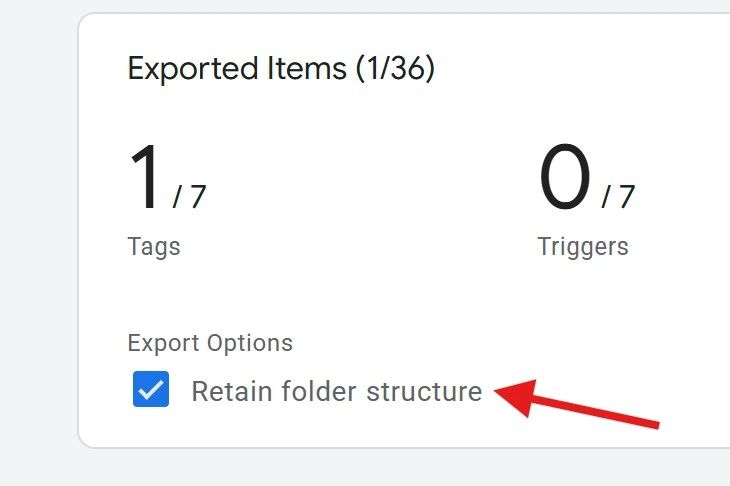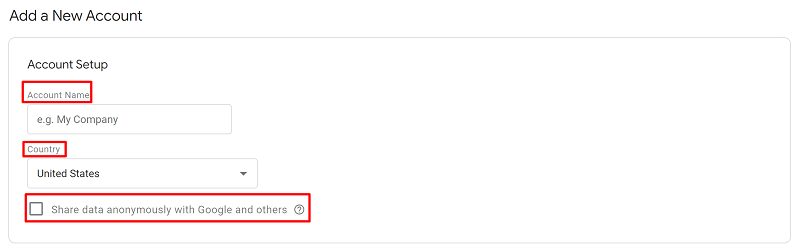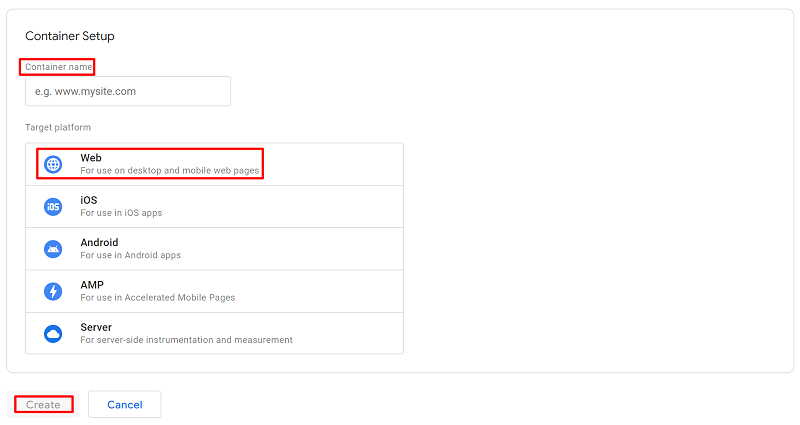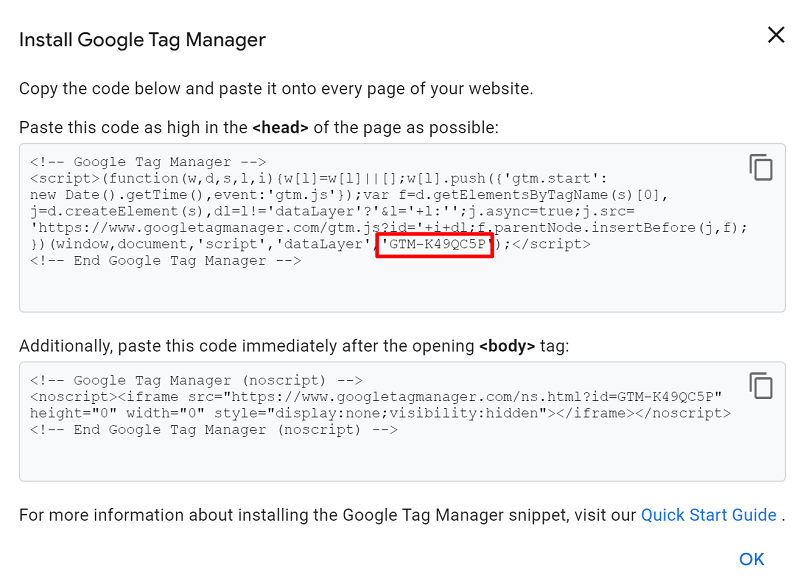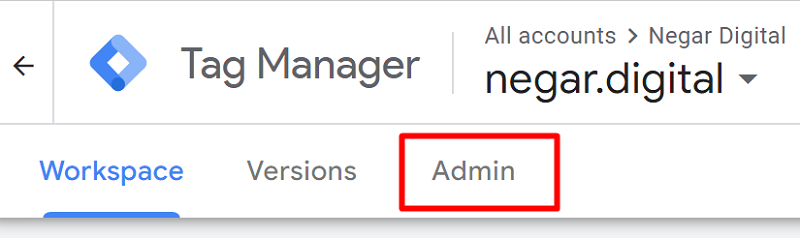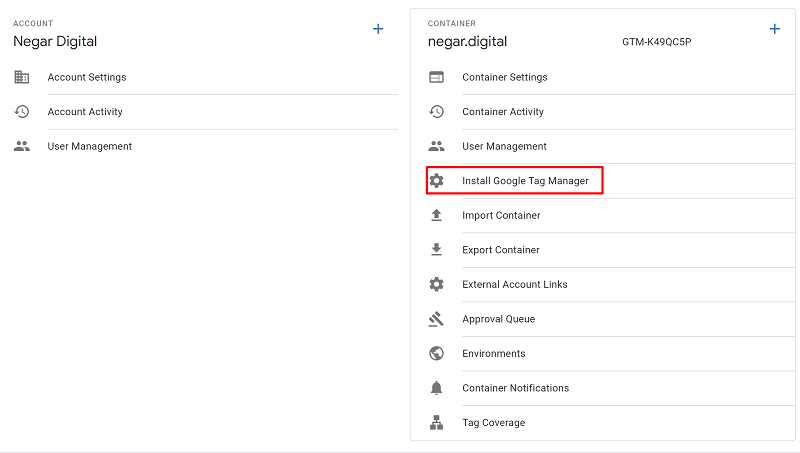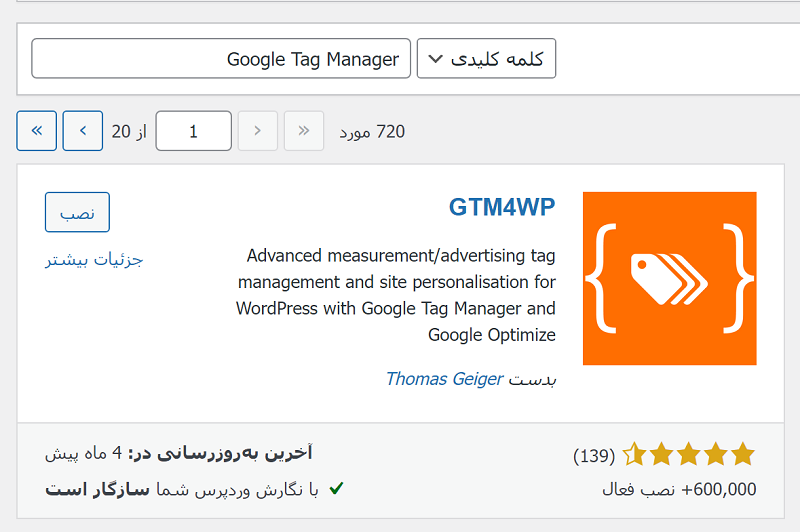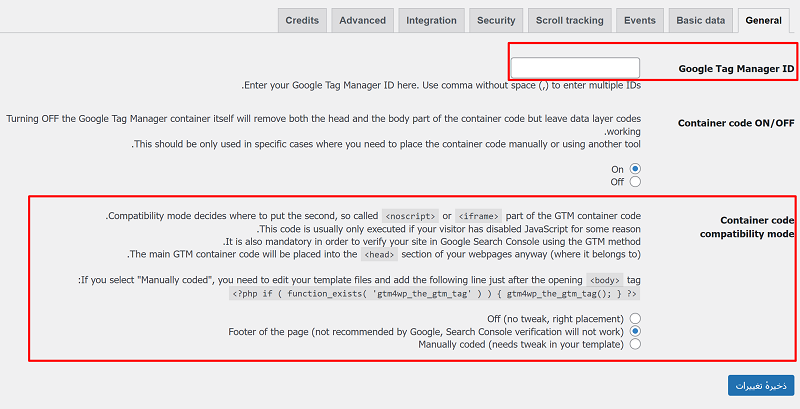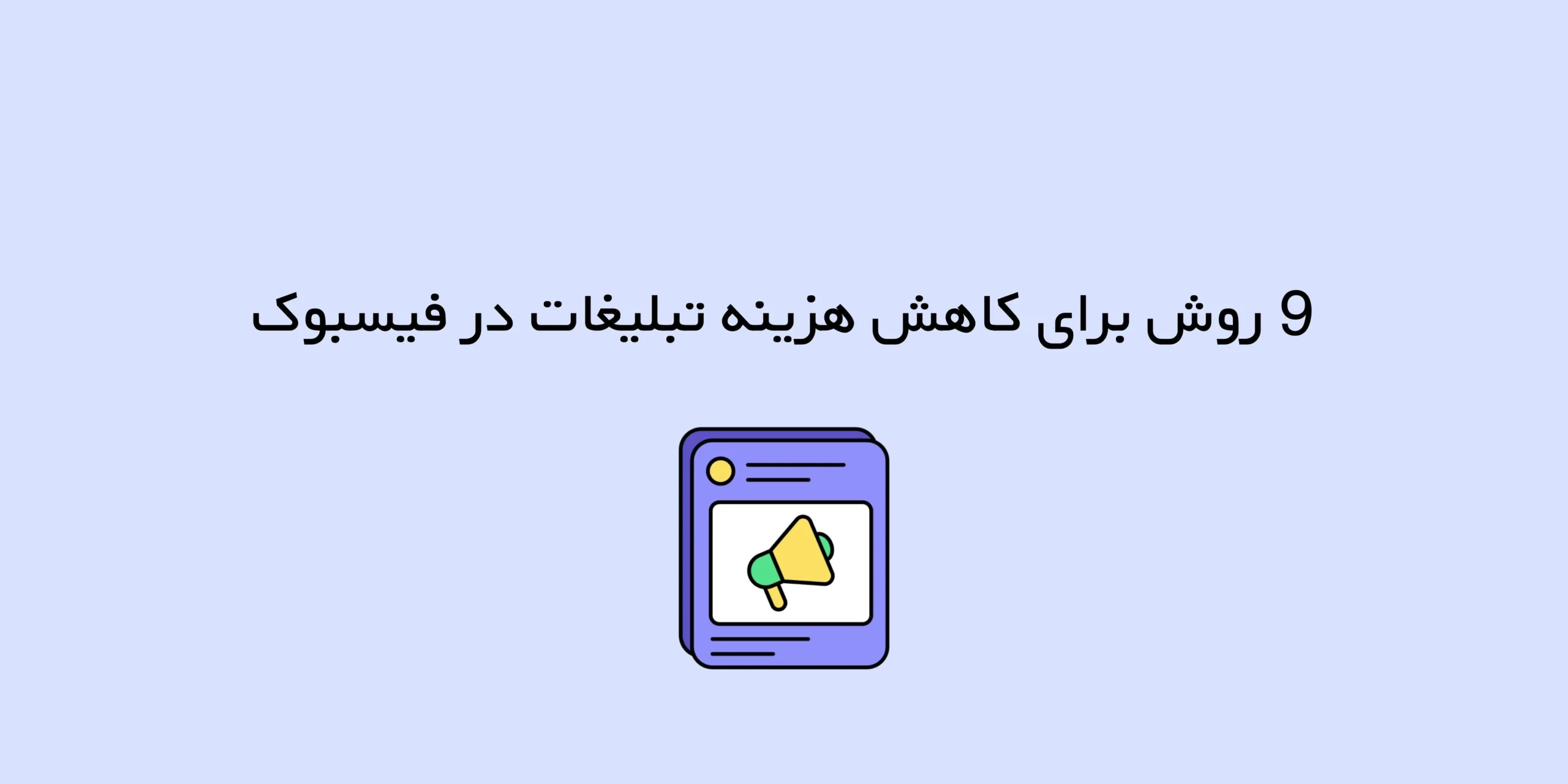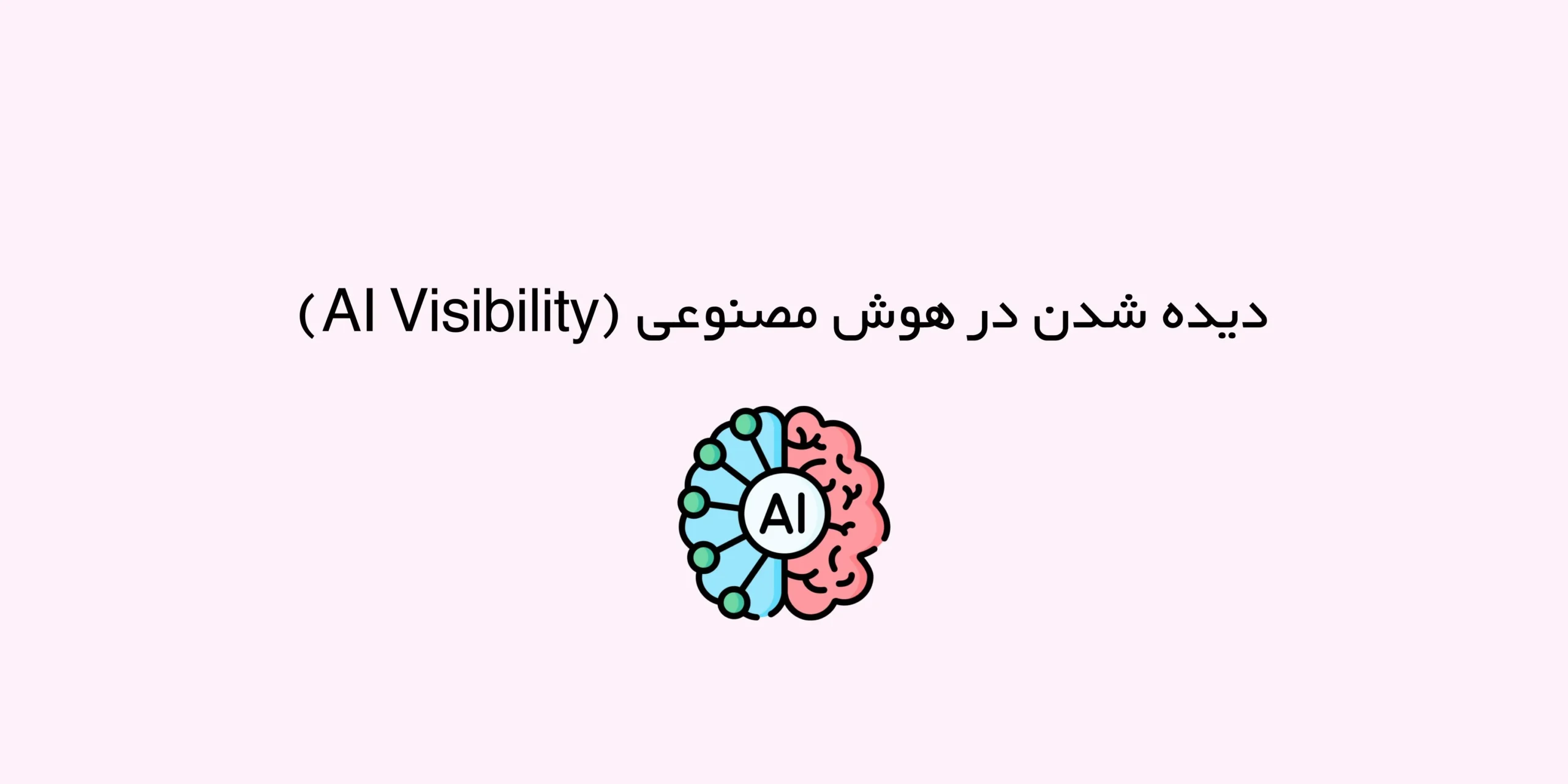شناسایی رفتار کاربران و آنچه که در سایت شما انجام میدهند، میتواند به درک بهتر شما از مخاطب و دیزاین صفحات کمک کند. یکی از چیزهایی که با استفاده از گوگل تگ منیجر میتوانید ترک کنید، محتوایی است که توسط کاربر در سایت شما کپی شده است. درواقع شما میتوانید بررسی کنید که کاربر در چه صفحهای، چند کاراکتر و چه بخشی از محتوای سایت شما را کپی کرده است. جالب است بدانید که رخدادن این ایونت را میتوانید به منزله تعامل کاربر با سایت خود در نظر بگیرید؛ زیرا ممکن است کاربر از متنی که کپی کرده است برای انتشار در شبکههای اجتماعی و … استفاده کرده باشد.
چگونه بفهمیم که کاربر بخشی از محتوای سایت را کپی کرده است؟
با استفاده از گوگل تگ منیجر میتوانید زمانی که کاربر بخشی از متن موجود در سایت شما را کپی کرده است، یک تگ اجرا کرده و اطلاعات متن کپی شده را برای آنالیتیکس ۴ ارسال کنید.
برای انجام این کار باید از یک قطعه کد جاوا اسکریپت استفاده کنید. برای پیاده سازی این کد جاوا اسکریپت از یک Custom HTML Tag استفاده میکنیم. تابعی که در این کد استفاده میکنیم، برای بررسی اینکه در حال حاضر در کلیپ بورد متنی وجود دارد یا نه، مورد استفاده قرار میگیرد. از ایونت لیسنر copy برای بررسی اینکه آیا محتوایی توسط کاربر کپی شده است یا نه، استفاده میکنیم.
با استفاده از تابعی که در مینویسیم، متنی که در کلیپ بورد وجود دارد را برمیگردانیم.
در مرحله بعد باید اطلاعاتی که توسط کاربر کپی شده است را از طریق دستورات زیر به dataLayer انتقال میدهیم.

به محض اینکه متنی توسط کاربر کپی شد، اطلاعات ایونتی به اسم textCopied را برای دیتالیر ارسال میکنیم. بعد از رخ دادن این ایونت، اطلاعاتی مانند اینکه چه متنی کپی شده است (clipboardText) و طول این متن چقدر بوده است (clipboardLength) را برای دیتالیر ارسال میکنیم.
خب، برای اضافه کردن این کد جاوا اسکریپت به گوگل تگ منیجر باید وارد کانتینر سایت مد نظر خود شوید.
وارد بخش Tags شوید و cHTML Tag را انتخاب کنید.
سپس قطعه کد زیر را در فضای تعیین شده وارد کنید. اسم این تگ را cHTML – copy tag تعیین کنید.
سپس All Pages را به عنوان تریگر تعیین کنید.
در مرحله بعد باید variableهایی که برای دیتالیر ارسال کردهاید را تعیین کنید. پس وارد بخش Variables شوید و دو متغیر از جنس دیتالیر مانند تصویر زیر ایجاد کنید:
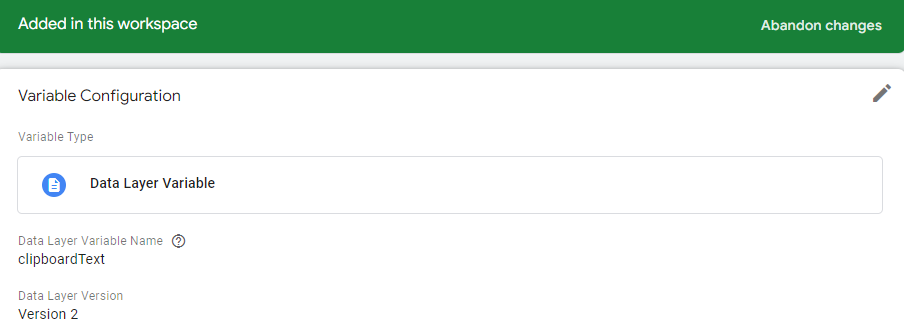
بعد از آن مجدداً وارد بخش Tags شوید و این بار GA4 event Tag را انتخاب کنید.
گوگل تگ آنالیتیکس ۴ را وارد کنید. اسم ایونت را copy_text تعیین کرده و سپس تریگر را کاستوم ایونت ‘textCopied’ تعیین کنید.